在标签制作软件中新建标签后,在文档设置-布局中,设置标签行数为5行1列。
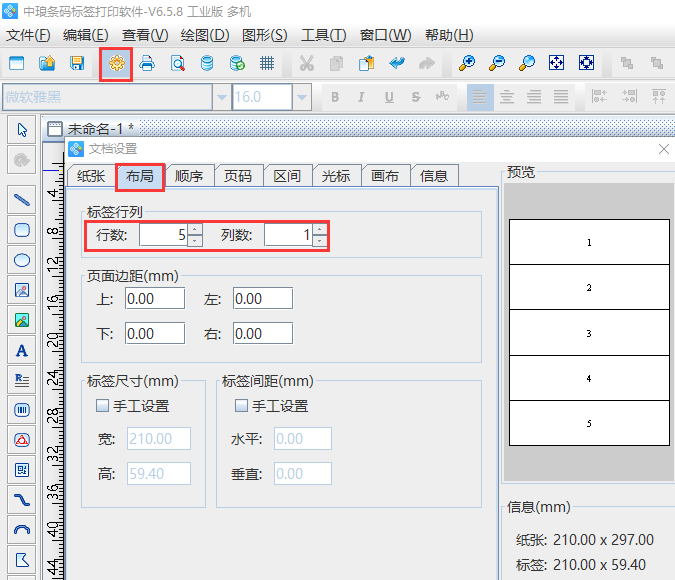
点击软件左侧的“绘制圆角矩形”按钮,在画布上绘制圆角矩形框,双击圆角矩形,在图形属性-基本里面,设置线条的粗细及颜色,点击确定。
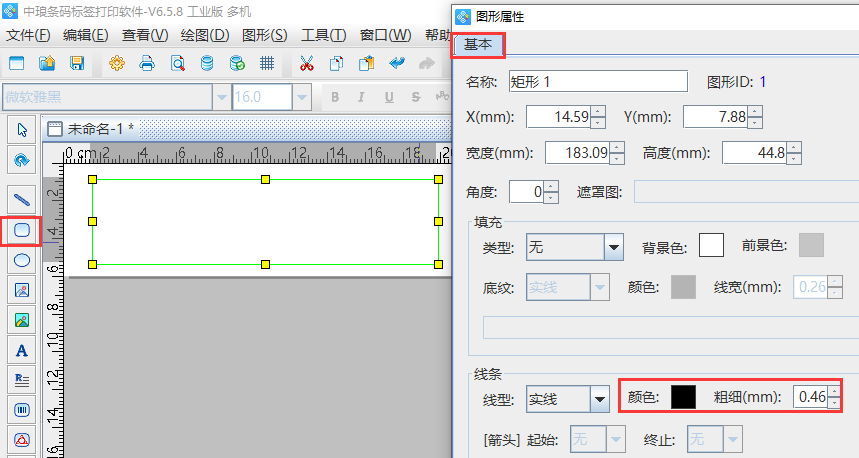
点击软件左侧的“实心A”按钮,在画布上绘制普通文本,双击普通文本,在图形属性-数据源中,点击“修改”按钮,数据对象类型选择“序列生成”,开始字符串为1,份数设置为12,点击编辑。
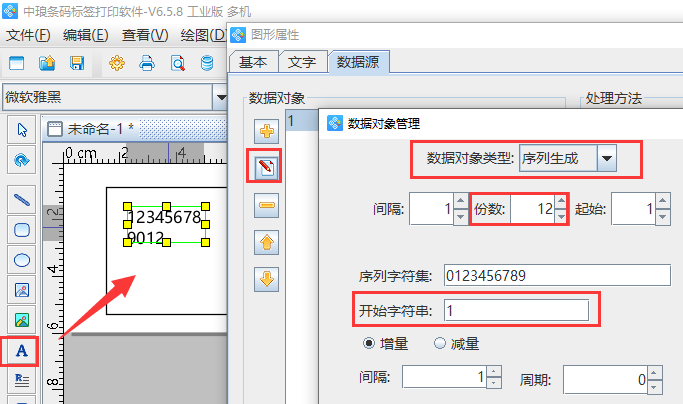
在右侧的处理方法中,点击“+”号按钮,处理方法选择“补齐”,目标长度为4,填充字符为0,点击确定。
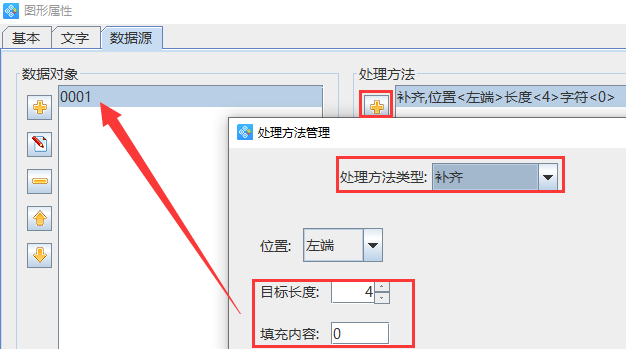
在绘制一个普通文本,用周期循环序列号,有关操作可以参考:如何用周期实现序列号循环。如图所示:
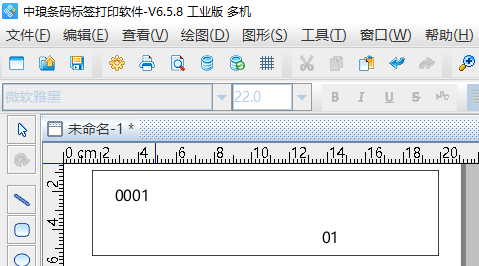
设置好之后,点击软件上方工具栏中的“打印预览”或者“文件-打印预览”按钮,查看批量生成效果,如图所示:
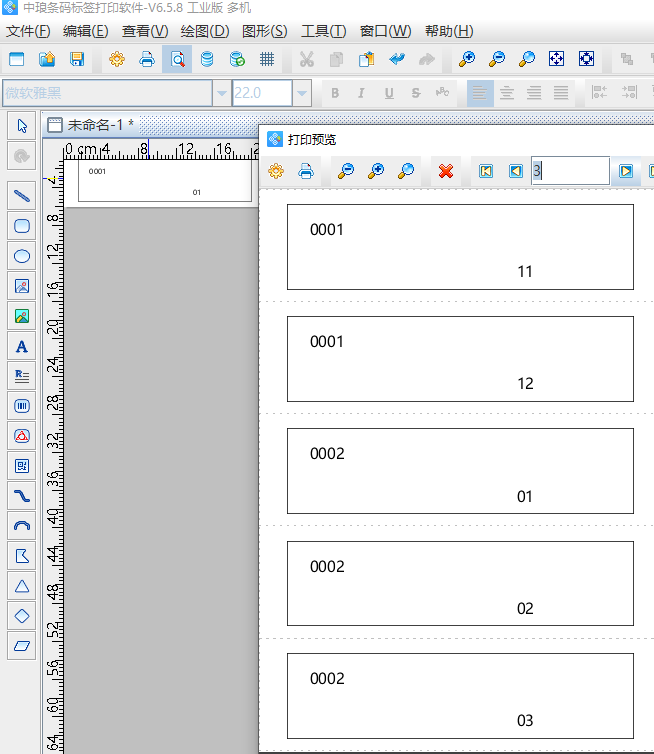
预览没有问题的话可以根据自己的需求选择合适的输出方式进行打印,如打印机、PDF文件、图片、PPML文件等等。
以上就是有关设置多份流水号及流水号循环的操作步骤,是不是没有想象的那么复杂。感兴趣的用户,可以在标签制作软件中进行操作。
原文链接:http://easynet1.s2u.cn/news/itemid-1614.shtml,转载和复制请保留此链接。
以上就是关于如何设置多份流水号及流水号循环全部的内容,关注我们,带您了解更多相关内容。
以上就是关于如何设置多份流水号及流水号循环全部的内容,关注我们,带您了解更多相关内容。


